La conception d'un formulaire PDF à remplir n'est pas toujours une tâche facile. Vous devez utiliser un créateur de formulaire PDF pour concevoir des formulaires PDF à remplir, mais beaucoup d'entre eux peuvent poser quelques problèmes. Habituellement, vous ne trouverez pas de modèles prédéfinis pour créer le formulaire PDF que vous souhaitez remplir. Heureusement, cet article vous explique comment vous pouvez concevoir des formulaires PDF à remplir à l'aide de PDFelement.
 100% sécurité garantie
100% sécurité garantie  100% sécurité garantie
100% sécurité garantie  100% sécurité garantie
100% sécurité garantie PDFelement est disponible sous Windows et Mac OS X. Ce logiciel vous aidera non seulement à créer et à remplir des formulaires PDF, mais il vous fournira également des modèles de formulaires gratuits.
PDFelement est bien plus qu'un simple outil de création de formulaires PDF car il vous permet également de créer de nouveaux fichiers PDF ou d'éditer des fichiers PDF de la manière dont vous le souhaitez. De plus, il vous permet de convertir des fichiers PDF en fichiers Word, PowerPoint, Excel, Image, etc. L'une de ses fonctions les plus utiles est son outil OCR qui vous permettra de modifier vos PDF numérisés.
 100% sécurité garantie
100% sécurité garantie  100% sécurité garantie
100% sécurité garantie  100% sécurité garantie
100% sécurité garantie 4 étapes à suivre pour créer un formulaire PDF
Étape 1. Créer un formulaire PDF
Une fois que vous avez installé PDFelement, lancez-le, puis cliquez sur "Créer PDF" et sélectionnez le fichier PDF que vous voulez transformer en formulaire à remplir. Vous pouvez également partir de zéro en sélectionnant une page blanche et en créant votre propre formulaire. Cliquez simplement sur "Fichier" et sélectionnez "Nouveau > Vierge".
Cliquez maintenant sur l'onglet "Formulaire". La barre du haut répertorie tous les outils qui peuvent être utilisés pour créer un formulaire PDF, comme ajouter un champ de texte, un bouton de contrôle, un bouton radio, un bouton combo, une zone de liste, un bouton et une signature numérique. Choisissez une option et ajoutez-la simplement dans le document à l'aide de votre souris.
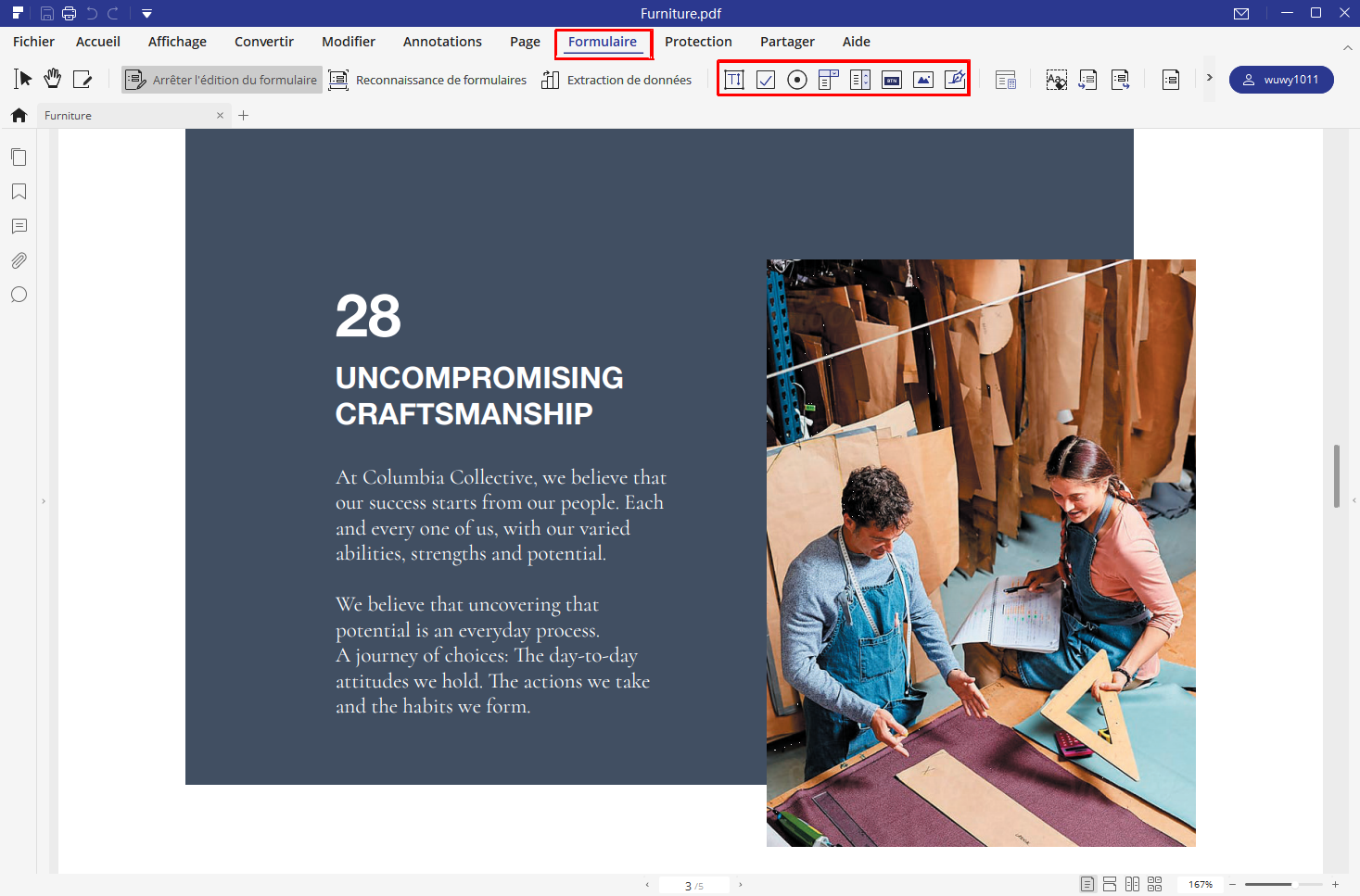
Étape 2. Modifier le formulaire PDF
Pour modifier le formulaire PDF, vous pouvez cliquer sur le bouton "Modifier le formulaire" sous l'onglet "Formulaire". Double-cliquez ensuite sur l'élément que vous souhaitez modifier. Vous pouvez également ajuster la taille et l'alignement de ces boîtes à tout moment.
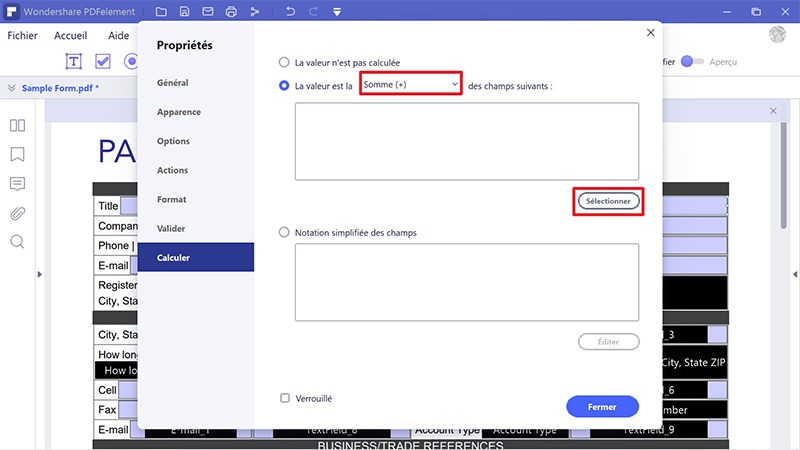
 100% sécurité garantie
100% sécurité garantie  100% sécurité garantie
100% sécurité garantie  100% sécurité garantie
100% sécurité garantie Étape 3. Remplir le formulaire PDF
Une fois que vous avez créé et modifié le formulaire à votre goût, fermez l'éditeur de formulaire et cliquez sur le champ que vous voulez remplir. Ces champs peuvent être une case à cocher, une liste déroulante ou une option pour ajouter du texte ou des objets. Chaque fois que vous cliquez sur un champ, une option appropriée s'affiche pour remplir ce formulaire.
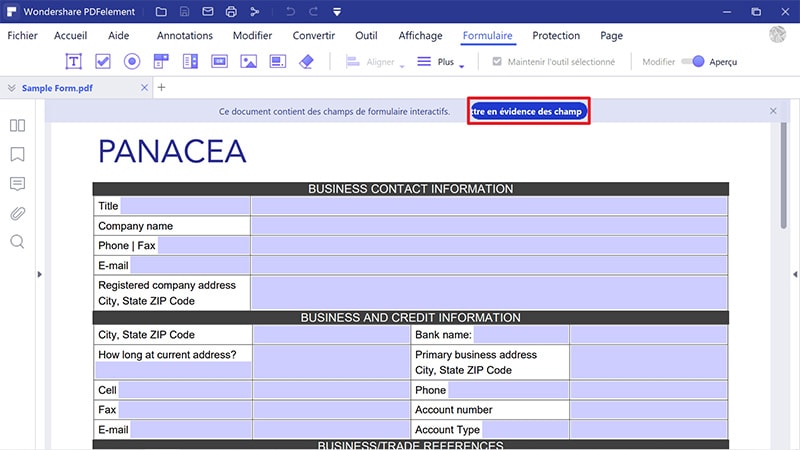
Étape 4. Enregistrer le formulaire PDF
Une fois votre formulaire PDF rempli, vous pouvez l'enregistrer sur votre ordinateur. Cliquez sur le bouton "Fichier" dans le coin supérieur gauche et sélectionnez "Enregistrer sous".
Et voilà, le tour est joué ! Vous avez créé un formulaire PDF et vous l'avez enregistré sur votre ordinateur.
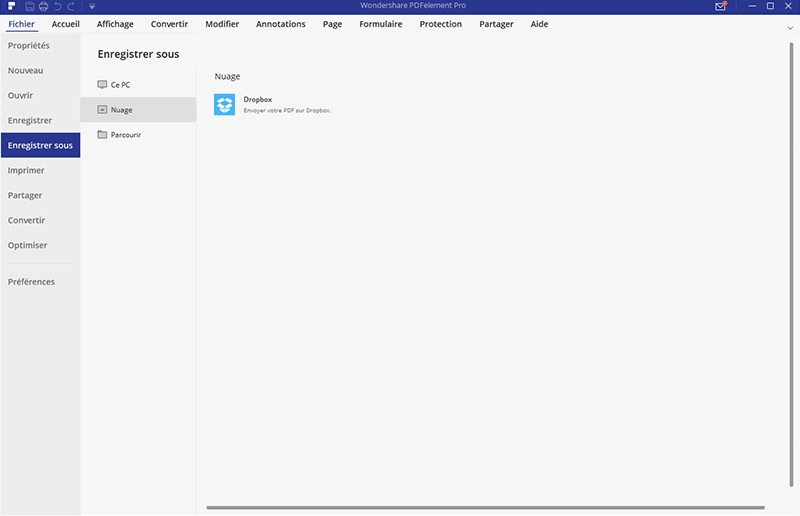
 100% sécurité garantie
100% sécurité garantie  100% sécurité garantie
100% sécurité garantie  100% sécurité garantie
100% sécurité garantie Les meilleurs outils de conception de formulaires PDF à remplir
1. Foxit PDF Editor
C'est l'un des meilleurs outils pour concevoir facilement des formulaires PDF à remplir de haute qualité. Il s'agit d'un éditeur qui est simplement conçu et qui aide à gérer les documents PDF en toute simplicité. En plus d'être un bon concepteur de formulaires, Foxit dispose de nombreux autres outils d'édition PDF avancés qui permettent l'édition et le remplissage de formulaires. Il est très facile à utiliser, bien qu'il puisse demander beaucoup de temps en raison de tous les plug-ins séparés nécessaires à son utilisation.

2. Nitro PDF Pro
Nitro PDF pro est l'un des éditeurs PDF les plus populaires sur le marché. Il fournit une large gamme de solutions PDF aux professionnels. Nitro PDF vous permet de créer des formulaires PDF à remplir et de les partager si nécessaire. Il prend également en charge les services en nuage, ce qui vous permet de partager des formulaires en ligne. Nitro PDF Pro dispose d'une interface conviviale et présente l'avantage de permettre aux utilisateurs de signer les formulaires créés en cas de besoin. Cependant, le seul inconvénient est qu'il peut être un peu lent, surtout pour les gros fichiers.

3. PDF Studio
PDF studio est une excellente application qui permet de concevoir et de créer des formulaires PDF à remplir avec une relative facilité. Il vous permet de créer des formulaires PDF à partir de zéro. Si le formulaire est déjà créé, PDF Studio vous permet de l'importer et de le modifier. Vous pouvez partager les formulaires que vous créez en les exportant vers Google Drive. PDF Studio fonctionne bien sous Windows, mais pour obtenir les meilleurs résultats, vous devrez peut-être passer à la version professionnelle.

4. Adobe Acrobat DC
Adobe Acrobat DC n'a pas besoin d'être présenté car c'est l'un des éditeurs PDF les plus connus sur le marché aujourd'hui. Il vous permet de concevoir des formulaires PDF à remplir et de les créer facilement. De plus, il dispose d'autres fonctionnalités importantes qui en font un éditeur PDF de premier ordre. Les formulaires PDF créés peuvent également être signés numériquement à l'aide de cet outil. Adobe Acrobat compte parmi les meilleurs concepteurs de formulaires PDF, mais l'inconvénient est qu'il s'agit d'un programme coûteux à l'achat si on le compare à la plupart des autres options.

VOIR AUSSI
-
- 1. Top 10 des éditeurs de PDF gratuits
- 2. Supprimer les mots de passe de vos PDF
- 3. Insérer un PDF dans un document Word
- 4. Convertir un fichier PDF en formulaire à remplir
- 5. Le meilleur logiciel pour supprimer les filigranes des PDF
- 6. Convertir un document PDF en URL
- 7. Convertir des PDF en Word sur Mac gratuitement
- 8. Les 10 meilleures imprimantes PDF gratuites
- 9. Top 10 des éditeurs PDF pour Mac à ne pas manquer
- 10. Numériser plusieurs pages de PDF
 100% sécurité garantie
100% sécurité garantie



